Cómo quitar datos de una celda en Excel
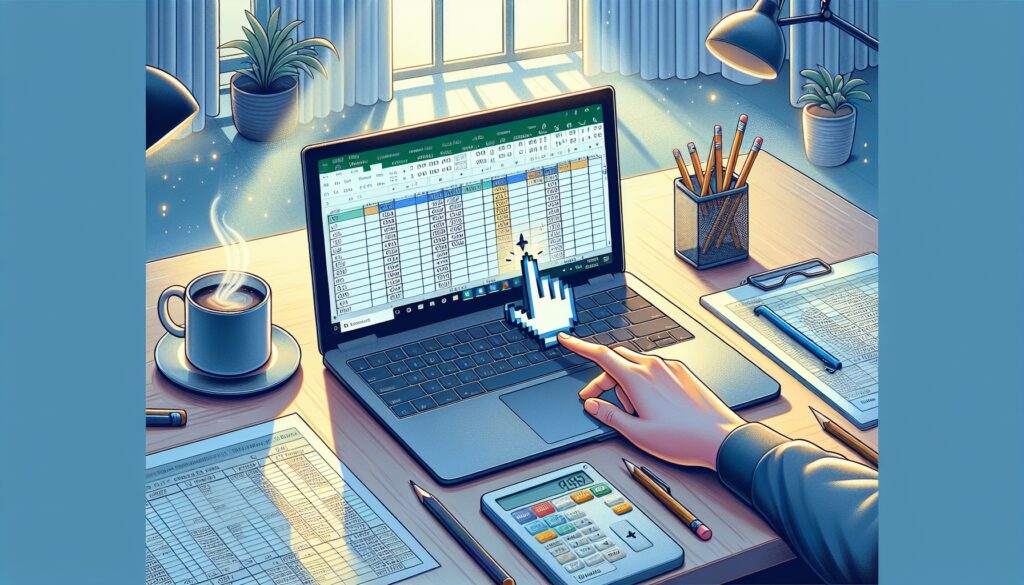
En el entorno laboral moderno, el manejo de datos se ha convertido en una habilidad imprescindible, y Excel es una de las herramientas más utilizadas para esta tarea. Sin embargo, a veces nos encontramos con la necesidad de quitar datos de una celda en Excel para mantener la precisión y relevancia de nuestra hoja de cálculo. A través de este artículo, exploraremos diferentes métodos y herramientas que Excel nos ofrece para realizar esta función de manera efectiva.
¿Cómo quitar parte del texto de una celda en Excel?
A menudo, necesitamos eliminar solo una parte del texto de una celda sin afectar el resto del contenido. Para lograrlo, podemos utilizar varias técnicas:
- Uso de funciones como REEMPLAZAR o EXTRAE que nos permiten definir qué porción del texto queremos eliminar o extraer.
- La función IZQUIERDA o DERECHA combinada con LARGO para eliminar caracteres desde un extremo de la celda.
- Edición manual, seleccionando el texto a eliminar y presionando la tecla de borrado.
¿Cómo quitar datos a una celda en Excel?
Quitar datos de una celda puede ser tan simple como seleccionar la celda y presionar la tecla Delete. No obstante, existen opciones más avanzadas:
- Seleccionar la celda y utilizar la opción Borrar del grupo de edición en la pestaña Inicio.
- Utilizar atajos de teclado como Ctrl + - para abrir el cuadro de diálogo de borrar.
- Si deseamos borrar el contenido de varias celdas al mismo tiempo, seleccionamos el rango y aplicamos uno de los métodos anteriores.
¿Cómo eliminar los últimos 3 caracteres de una celda en Excel?
Para quitar los últimos caracteres de una celda, podemos emplear la función IZQUIERDA junto con LARGO de la siguiente manera:
=IZQUIERDA(celda; LARGO(celda)-3)
Esta fórmula nos permite retirar los 3 últimos caracteres manteniendo el resto del contenido de la celda.
¿Cómo quitar texto en una celda de Excel y dejar números?
Si nuestro objetivo es separar números de texto dentro de una celda, podemos utilizar varias técnicas, tales como:
- Funciones de texto como VALOR para convertir texto que se ve como número en un número real.
- La combinación de funciones como EXTRAE y ESNUM para extraer solo las partes numéricas del texto.
- Uso de expresiones regulares mediante la programación en VBA para usuarios más avanzados.
¿Qué herramientas ofrece Excel para borrar datos?
Excel dispone de varias herramientas integradas para la eliminación de datos, cada una adecuada para diferentes escenarios:
- La opción Borrar todo para eliminar contenido, formatos y cualquier comentario o hipervínculo que pudiera haber en la celda.
- Borrar formatos para quitar estilos y conservar los datos.
- Borrar contenido para eliminar solo la información de la celda pero mantener el formato.
¿Cómo se utiliza la opción borrar en Excel?
Para utilizar la opción de borrar en Excel, simplemente hacemos clic derecho sobre la celda o el rango de celdas seleccionado y escogemos Borrar del menú contextual. También es posible acceder a esta función desde la pestaña Inicio, dentro del grupo Editar.
¿Qué opciones de limpieza de datos existen en Excel?
La limpieza de datos es fundamental para garantizar la calidad del análisis. Excel ofrece varias opciones para limpiar datos:
- Remover duplicados para evitar información redundante.
- Utilizar el corrector ortográfico para corregir errores en los textos.
- Aplicar formato condicional para identificar y corregir anomalías.
- Convertir los datos a tablas para manejarlos con mayor eficiencia.
Insertemos aquí un video relevante para complementar lo aprendido:
Preguntas relacionadas sobre la eliminación de datos en Excel
¿Cómo quitar parte de un texto de una celda en Excel?
Para quitar solo una parte del texto, podemos usar la función REEMPLAZAR especificando la posición inicial y la cantidad de caracteres a reemplazar. La sintaxis sería algo así como =REEMPLAZAR(A1, inicio, número_caracteres, ""), donde "inicio" es la posición del primer carácter que queremos quitar y "número_caracteres" la cantidad de caracteres a eliminar.
La práctica constante y el uso de ejemplos específicos nos ayudarán a dominar esta función.
¿Cómo quitar datos a una celda en Excel?
Además de las técnicas ya mencionadas, es posible limpiar datos haciendo uso de macros que automaticen el proceso de eliminar información basándose en criterios predefinidos. Esto es particularmente útil cuando trabajamos con grandes conjuntos de datos y necesitamos hacer limpiezas periódicas.
¿Cómo eliminar los últimos 3 caracteres de una celda en Excel?
A modo de ejemplo, si tenemos la celda A1 con el texto "Ejemplo123", y queremos quitar los 3 últimos caracteres, aplicaríamos la fórmula =IZQUIERDA(A1; LARGO(A1)-3). El resultado sería "Ejemplo".
¿Cómo quitar texto en una celda de Excel y dejar números?
En casos más complejos, puede ser necesario recurrir a VBA para diseñar una función personalizada que separe los números del texto. Sin embargo, para usuarios que no manejan programación, se puede hacer uso de la función TEXTOEN.COLUMNA disponible en la pestaña Datos, que permite separar contenido basado en delimitadores específicos.
La limpieza de datos no sólo facilita la manipulación y el análisis, sino que también evita errores que podrían conllevar a decisiones erróneas. Esperamos que estos consejos y ejemplos prácticos te hayan sido de utilidad para perfeccionar tus habilidades en la gestión de datos con Excel.
Si quieres conocer otros artículos parecidos a Cómo quitar datos de una celda en Excel puedes visitar la categoría Dispositivos.
Deja una respuesta
Te puede interesar quitar lo sigueinte: